Win11应用商店加载空白怎么办?Win11应用商店加载空白的解决方法
最近很多使用Win11系统的小伙伴在打开应用商店的时候会出现和Win10商店一样加载空白的情况,那么遇到这种情况要怎么办呢?下面就和小编一起来看看有什么解决方法吧。
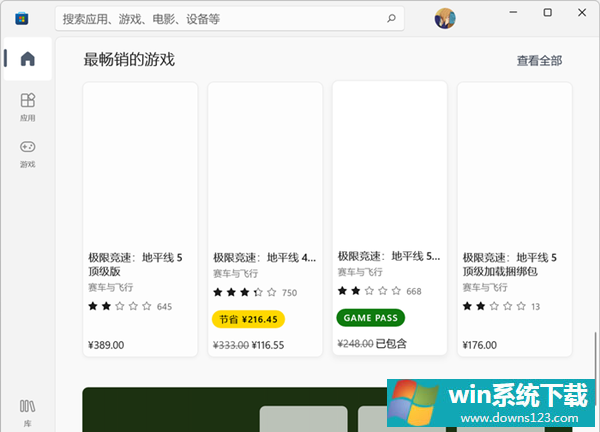
Win11应用商店加载空白的解决方法
重置 Win11 商店缓存
无论是 Win10 还是 Win11,缓存都是导致商店内容刷不出来的一大原因。特别是 Win11,系统从 Win10 升级而来,加之商店应用更新,如果缓存清理出问题,那的确有可能造成故障。
要重置 Win11 商店缓存很简单。直接在开始菜单或者系统搜索中,搜索以下字符。
wsreset
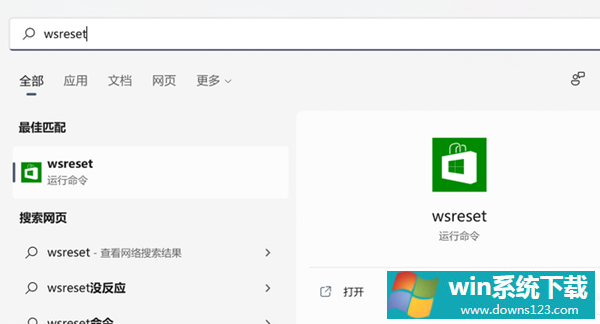
即会出现运行“wsreset”命令的结果,运行后即可重置 Win11 商店的缓存。
重置 Win11 商店应用
Win11 对应用商店进行了更新,但这个更新或许和旧数据不兼容,有可能引发一些稳定性方面的问题。对此,可以通过重置 Win11 应用商店解决。
开启设置面板,进入“应用和功能”页面,直接搜索找到“Microsoft Store”。然后,点击该项目后面的菜单按钮,进入到高级选项。
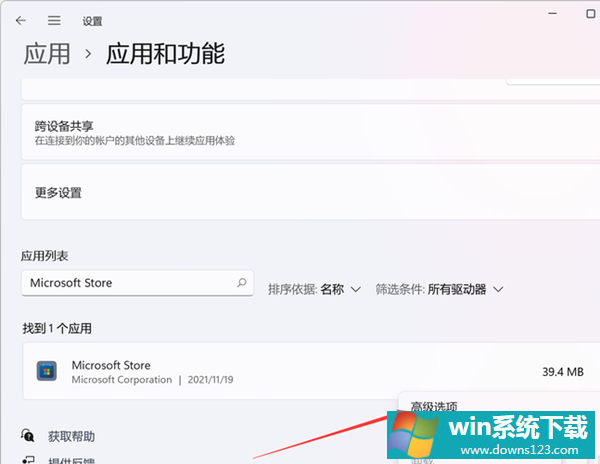
在高级选项的页面中往下拉,即可看到重置的功能。在这里,可以选择修复应用或者重置应用,可以先尝试修复功能。如果 Win11 商店仍未恢复正常,则使用重置功能来让 Win11 商店回归原始状态以解决问题。
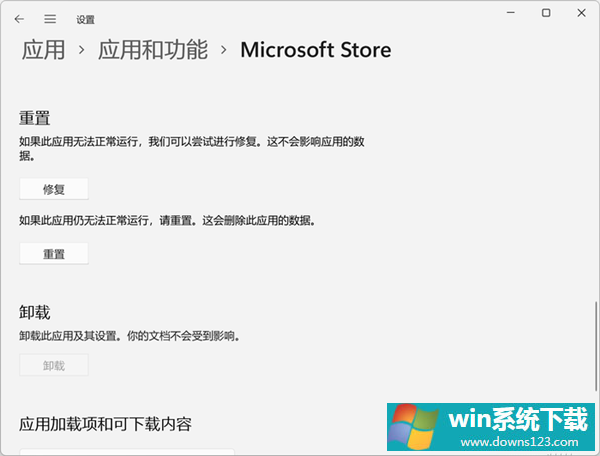
使用系统功能修复 Win11 商店
在 Win11 中,系统本身提供了故障修复功能,其名字叫做“疑难解答”,该功能支持修复 Win11 商店。
开启设置面板,在“系统”当中,即可找到“疑难解答”的项目。
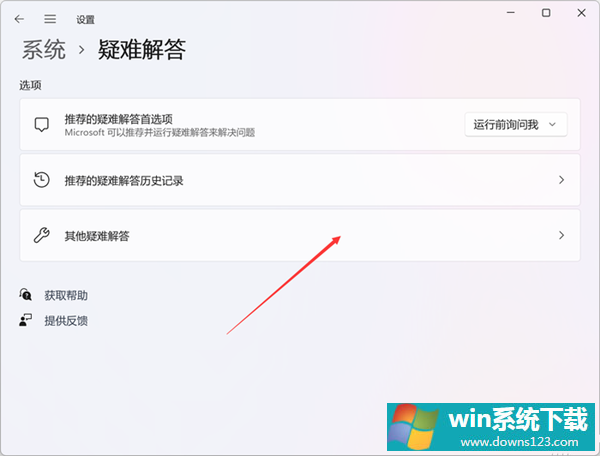
接着,进入“其他疑难解答”当中,就可以找到“Windows 应用商店应用”的选项了,运行后,系统即会尝试查找修复问题。
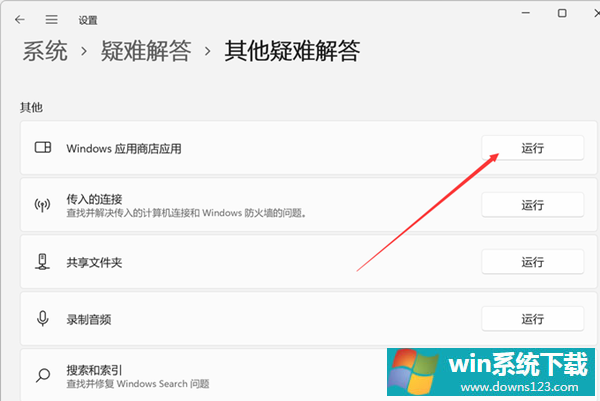
使用 PowerShell 重新注册应用商店
Win11 商店本身是一个系统应用,它没办法从系统中卸载,不过有一些方法可以让它重新和系统建立关系,以解决一些使用上的故障。我们可以使用 PowerShell 来实现这一操作。
通过开始菜单或者系统搜索找到 PowerShell,以管理员权限运行。
接着,在 PowerShell 中输入以下命令。
PowerShell -ExecutionPolicy Unrestricted -Command “& {$manifest = (Get-AppxPackage Microsoft.WindowsStore).InstallLocation + ‘AppxManifest.xml’ ; Add-AppxPackage -DisableDevelopmentMode -Register $manifest}
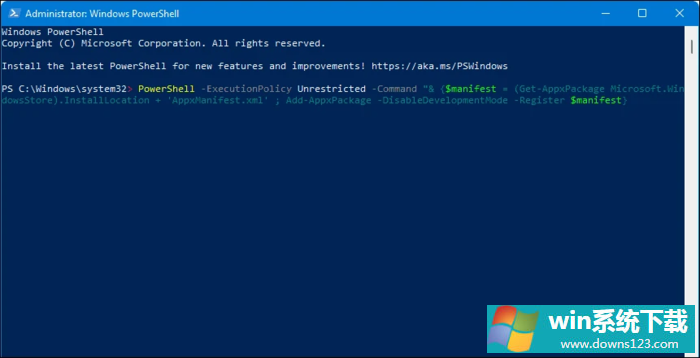
按下回车键即可。
检查网络代理
这个往往是高手才会遇到的问题。一些懂网络的朋友,可能会使用一些代理工具,这类代理工具会使用 PAC 来接管网络服务,但偏偏 Win11 商店对 PAC 的兼容并不好,如果使用了 PAC 就有可能出现刷不出内容的问题。
开启系统设置,进入到“网络和 Internet”,在“代理”中,关闭“使用设置脚本”即可。
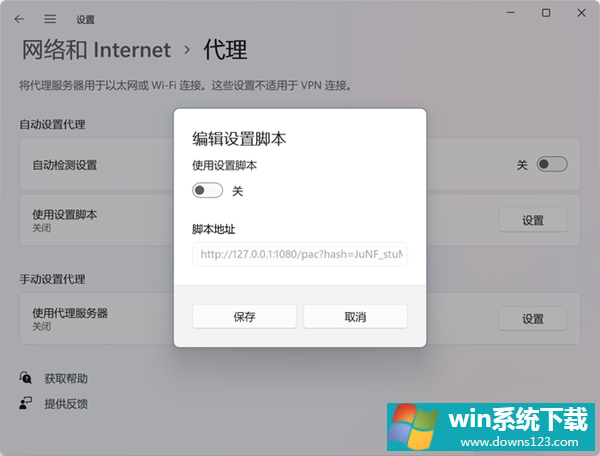
相关文章
- 电脑公司免激活win11 64位全能稳定版v2022.01
- 萝卜家园64位win11共享全新版v2022.01
- 雨林木风win11干净不死机版64位v2022.01
- 番茄花园最新win11 64位超速无死机版v2022.01
- 深度技术win11娱乐内部版64位v2022.01免激活
- 系统之家win11便携增强版64位v2022.01免激活
- Win11不能识别USB设备怎么办?Win11无法识别USB设备的解决方法
- 如何在Win11上本地显示CPU、GPU和RAM使用情况?
- Win11照片查看器如何设置?Win11照片查看器设置方法
- Win11窗口背景颜色如何设置?Win11窗口背景颜色设置的方法


